このサイトではFilmoraを使って動画編集する方法をおすすめしていますが、Wondershare Filmora 9とFilmora Xはライセンスが違うのでダウンロードする必要がありました。英語のサイトになりますが、合法的にFilmora 9をダウンロードする方法がありますので解説していきます。
ちなみに、Filmora Xのダウンロードはこちらです。
Wondershare Filmora 9をダウンロードする方法
このサイトは合法的にFilmora 9をダウンロードできます。
しかし英語のサイトですのでダウンロードのやり方を紹介します。
サイトにアクセスしたら検索フォームをクリックします。
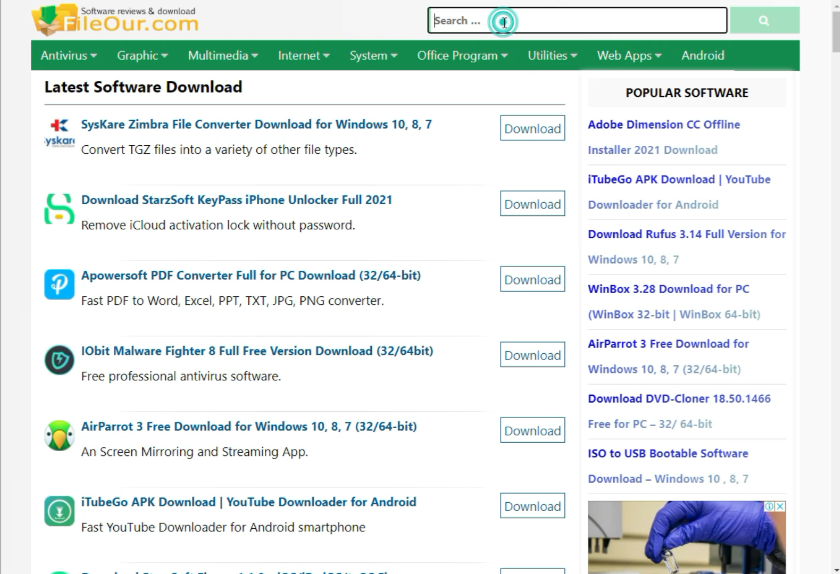
ここに「Filmora 9」を入力して検索します。

するとFilmora 9のダウンロードページが検索結果に表示されます。

ダウンロードページを開きます。
Wondershare Filmora 9のダウンロードボタン
Filmora 9のダウンロードページで「Download 64bit」をクリックします。普通にWindowsを使っていれば64bitです。もし32bit版を使っているならば32bitをクリックしてください。

するとダウンロードが始まるはずですが、ダウンロードが始まらない場合もあります。
ダウンロードできなかったらページのまんなかくらいにある「Download Here」というボタンをクリックしてください。するとダウンロードが始まるはずです。

アメリカのサイトですので、アメリカ時間では混雑している場合があります。日本時間の昼はアメリカ時間の夜になるので、日本時間の昼にダウンロードしてみるとうまくいくと思います。わたしはアメリカ時間の土曜夜、日本の日曜昼にダウンロードしたらできました。
Wondershare Filmoraの使い方まとめ
YouTube動画を作るWondershare Filmoraの使い方まとめ
エフェクトとトランジションを使ってYouTubeの終了画面を作成する
WindowsのFilmoraでとてもよく使うおすすめショートカット
FilmoraでBGMなどの音楽を入れる方法とフェードアウトのやり方
Filmoraで画面の一部にモザイクをかける方法と動かす方法
Filmoraで一時停止するフリーズフレームの使い方と削除する方法